
时间:2023-02-18 编辑:逍遥
今天小编给玩家们带来的是,感兴趣的朋友可以去下文了解一下。
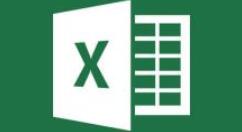
1.打开需要使用朗读功能校对的Excel表格,首先我们要先确定Excel2010有没有添加朗读功能,没有的话点击工具栏的“文件”→“选项”;
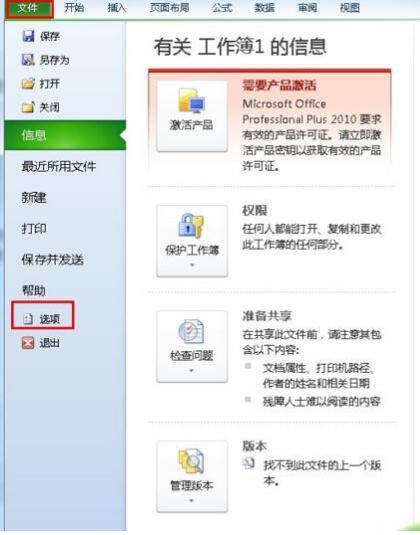
2.在Excel选项里选择“快速访问工具栏”,接着选择“不在功能区中的命令”;
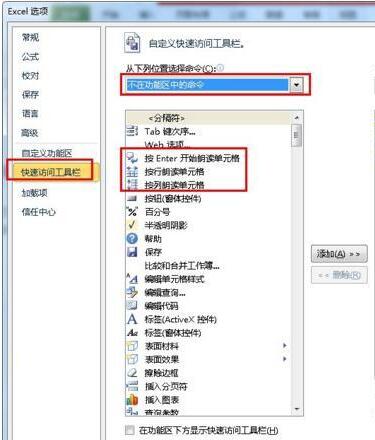
3.接着选择“按Enter开始朗读单元格”然后点击“添加”最后点击确认即可;

Excel相关攻略推荐:
Excel怎样快速合并两列数据/文本?合并两列数据/文本教程分享
4.返回文档后我们选中单元格我们就可以按Enter键开始朗读啦。

以上就是,希望大家喜欢。